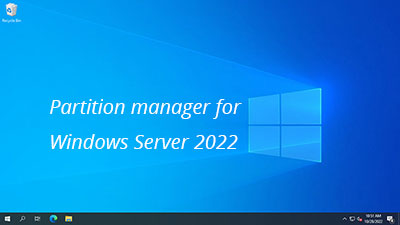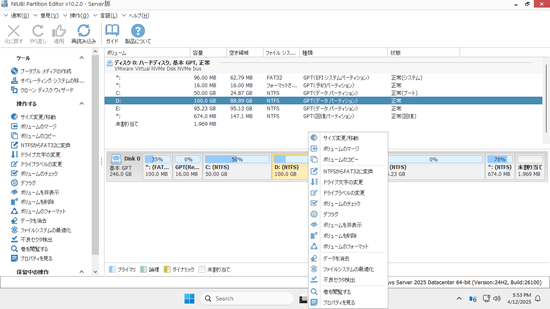ハードディスクドライブはWindowsサーバーにおいて不可欠なコンポーネントであり、SSD、機械式HDD、またはハードウェアRAIDアレイを使用しているかに関わらずです。ディスクパーティションに対して多くの操作を実行する必要があります。例えば:新品ディスクの初期化、パーティションの作成、削除、フォーマットなどです。これらのタスクを達成するために、Windows Server 2022にはネイティブの無料パーティションマネージャーがあります。しかし、ディスクをより大きなものにクローンしたり、データを失うことなくディスクパーティションタイプを変換したり、パーティションの縮小、移動、拡張、結合を行いたい場合は、サーバーパーティションソフトウェアが必要です。この記事では、Server 2022のネイティブ無料パーティションマネージャーとWindows Server 2022/2025向けの最高のディスクパーティションソフトウェアを紹介します。
Windows Server 2022のネイティブ無料パーティションマネージャー
Windows Server 2022には組み込みの「ディスクの管理」ツールがあり、以前のバージョンと比較して違いや改善はありません。パーティションの作成、削除、フォーマットだけを行いたい場合は、このネイティブ無料パーティションマネージャーを試すことができます。ディスクの管理には4種類の機能があります。
1. 基本的な管理機能
新品ディスクにファイルを保存する前に、MBRまたはGPTとして初期化し、このディスクにパーティションを作成する必要があります。最後に、ファイルシステムでパーティションをフォーマットします。Windowsコンピュータで最も一般的なファイルシステムタイプはNTFSとFAT32です。ディスクの管理はこれらのタスクを達成するのに役立ちます。さらに、「アクティブ」パーティションの設定、ドライブ文字とパスの変更が可能です。
2. ディスクタイプの変換
ディスクをMBRとして初期化した場合、最大4つのプライマリパーティションしか構築できず、2TBのスペースしか使用できません。これらの欠点を克服するには、MBRをGPTに変換する必要があります。ディスクの管理はこのオプションを提供しますが、変換前にディスク上のすべてのパーティションを削除する必要があります。
ディスクの管理には、「ベーシック」ディスクを「ダイナミック」に変換する別のオプションがあります。しかし、その後、1つのオペレーティングシステムしか起動できなくなります。最悪なのは、データを失うことなくダイナミックディスクをベーシックに戻すことができないことです。
3. ダイナミックディスクボリュームの管理
非常に初期の頃、ハードディスクは小さく高価でした。ディスクスペースの使用を最大化し、データ読み書き速度とフォールトトレランス能力を向上させるために、Microsoftはダイナミックディスクボリュームを開発しました。現実は、この技術は完璧ではなく、多くの問題を引き起こし、多くのリソースを消費します。今日では、ダイナミックディスクボリュームを使用する人は少なく、ハードウェアRAIDの方がはるかに良い選択肢です。
4. パーティションサイズの変更
Windows Server 2022の無料パーティションマネージャーには、「ボリュームの縮小」と「ボリュームの拡張」があり、パーティションサイズを調整するのに役立ちますが、NTFSパーティションのみサイズ変更できます。さらに、パーティションを縮小して右側に未割り当て領域を作成することしかできません。他のパーティションを縮小してパーティションを拡張することはできません。ディスクパーティションソフトウェアなしでは、左側のパーティションを拡張する前に右側の隣接パーティションを削除する必要があります。
Windows Server 2022向けの最高のディスクパーティションソフトウェア
市場にはServer 2022および他のバージョン向けの多くのディスクパーティションソフトウェアがありますが、どれが最高でしょうか?誰もが独自の選択をしますが、以下の側面から検討することができます。
- きれいなインターフェースと使いやすさ。
- システム/データ保護能力(最も重要)。
- 効率
ダウンロード NIUBI Partition Editorをインストールすると、5つのセクションを持つメインウィンドウが表示されます。
- 詳細なパラメータを持つすべての単一パーティション。
- グラフィカルな構造を持つすべての物理、RAIDアレイ、および仮想ディスク。
- 選択されたディスクまたはパーティションに対して利用可能な操作、利用できない操作はインターフェースをきれいに保つために自動的に非表示になります。
- 仮想モードでの保留中の操作。
- 保留中の操作をキャンセル、やり直し、または適用します。
Windows 2022サーバー向けの最も安全なパーティションマネージャー
サーバーディスクパーティションを変更する際には、潜在的なシステム/パーティション損傷のリスクがあります。イメージバックアップツールがあっても十分ではありません。信頼性が高く安全なサーバーパーティションマネージャーが必要です。他のツールよりも優れているNIUBI Partition Editorには、システムとデータを保護するための高度な技術があります。
- 仮想モード - 実際のディスクパーティションは、「適用」ボタンをクリックして確認するまで変更されません。
- 任意にキャンセル - 間違った進行中の操作をパーティションを破壊することなくキャンセルできます。
- 1秒ロールバック - プログラムがディスクパーティションの変更中に既知のエラーを検出した場合、サーバーを自動的に瞬時に元の状態に戻します。
- 再起動せずにクローン - サーバーを中断せずにディスクパーティションをクローンできます。システムディスクを定期的にクローンし、システムディスクに障害が発生した場合、クローンディスクからすぐに起動できます。
Windows Server 2022向けの最速のディスクパーティションマネージャー
データ保護に加えて、効率も重要です。例えば、パーティションを右方向に縮小したり、パーティションを移動したりする場合、パーティション内のすべてのファイルは新しい場所に再配置されます。大量のファイルがある場合、このプロセスには長い時間がかかることがあります。高度なファイル移動アルゴリズムの助けを借りて、NIUBI Partition Editorは、ディスクパーティションの縮小、移動、クローン作成時に他のツールよりも30%から300%高速です。誰も時間を無駄にしたくありません。特に、一部の操作では続行するためにサーバーの再起動が必要な場合はなおさらです。
このディスクパーティションマネージャーは、Windows Server 2022/2025および以前のServer 2019/2016/2012/2008/2003と互換性があります。すべてのタイプのSSD/HDD/RAID、VMware/Hyper-V/Virtualbox仮想ディスク、USBフラッシュドライブ、メモリカードはすべてサポートされています。チュートリアルまたはビデオガイドで操作方法をご覧ください。